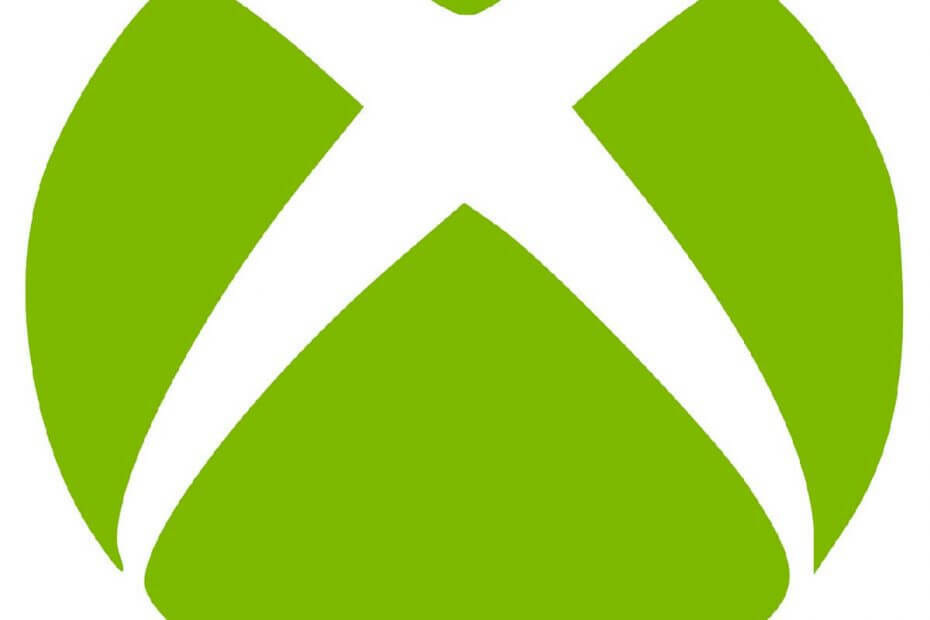
Denna programvara kommer att hålla dina drivrutiner igång, vilket skyddar dig från vanliga datorfel och maskinvarufel. Kontrollera alla dina förare nu i tre enkla steg:
- Ladda ner DriverFix (verifierad nedladdningsfil).
- Klick Starta skanning för att hitta alla problematiska drivrutiner.
- Klick Uppdatera drivrutiner för att få nya versioner och undvika systemfel.
- DriverFix har laddats ner av 0 läsare den här månaden.
Användare har klagat på officiella forum att de får ett felmeddelande när de försöker besöka en webbplats med Xbox-konsolen.
Jag får felkod 0x97e10bca och kan inte komma åt många av mina webbplatser. Hur åtgärdar jag detta?
Medan inga ytterligare detaljer gavs, kom andra klagande över att också få det felmeddelandet:
efter att ha installerat en gratis app i butiken har jag inga problem men efter omstart av xbox one när som helst kör appar visas denna felkod. och fungerade inte app. till exempel Media- och filmapp, spegelapp
Hur fixar du en felkod 0x97e10bca?
1. Ta bort de senaste apparna du installerade
Om detta problem började visas direkt efter att du installerat en app, försök att avinstallera dem för att se om det löser problemet.
- tryck på Xbox knapp
- Välj Mina spel och appar
- Välj appen du vill avinstallera och tryck på Meny på din kontroller ( Start knapp)
- Välja Hantera spelet
- Välj på den nya skärmen Avinstallera alla
2. Utför en motorcykel
 Kraftcykling kretsar kring Stänger ner din konsol på ett kontrollerat sätt.
Kraftcykling kretsar kring Stänger ner din konsol på ett kontrollerat sätt.
2.1. Starta om konsolen från Power Center
- Håll ned Xbox -knappen i mitten av din Xbox One-kontroller.
- Detta öppnar Power Center
- Välja Starta om konsolen
- Bekräfta Omstart
2.2. Starta om konsolen från guiden
- tryck på Xbox för att öppna guiden
- Navigera till Systemet
- Välja inställningar
- Välj Starta om konsolen
- Bekräfta Omstart
2.3. Cykla konsolen fysiskt
- Håll Xbox knappen på framsidan av konsolen i cirka 10 sekunder
- Tryck på på konsolen eller Xbox-knappen på din kontroller för att starta om konsolen igen
2.4. Koppla loss och anslut konsolens strömkabel igen
- Håll Xbox knappen på framsidan av konsolen i cirka 10 sekunder
- Koppla ur konsolens strömkabel. Vänta 10 sekunder.
- Var noga med att vänta 10 sekunder, eftersom detta steg återställer strömförsörjningen
- Tryck på på konsolen eller Xbox-knappen på din kontroller för att starta om konsolen igen
3. Gör en fabriksåterställning på din Xbox
- tryck påXbox på kontrollen.
- Detta öppnar Guide
- Gå nu tillSystemet
- Välj inställningar
- Gå tillSystemet
- På Konsolinformation, väljaÅterställ konsolen
Du får två alternativ:
- Återställ och behåll mina spel och appar - Välj det här alternativet om du vill återställa konsolen men spara viktiga data
- Återställ och ta bort allt- Välj det här alternativet om du vill återställa konsolen och torka helt av allt som finns på den.


![File Explorer Windows fortsätter att öppnas i förgrunden [Windows 11 Fix]](/f/5417a117dabcb3f3eb94b64ac9bb614b.png?width=300&height=460)